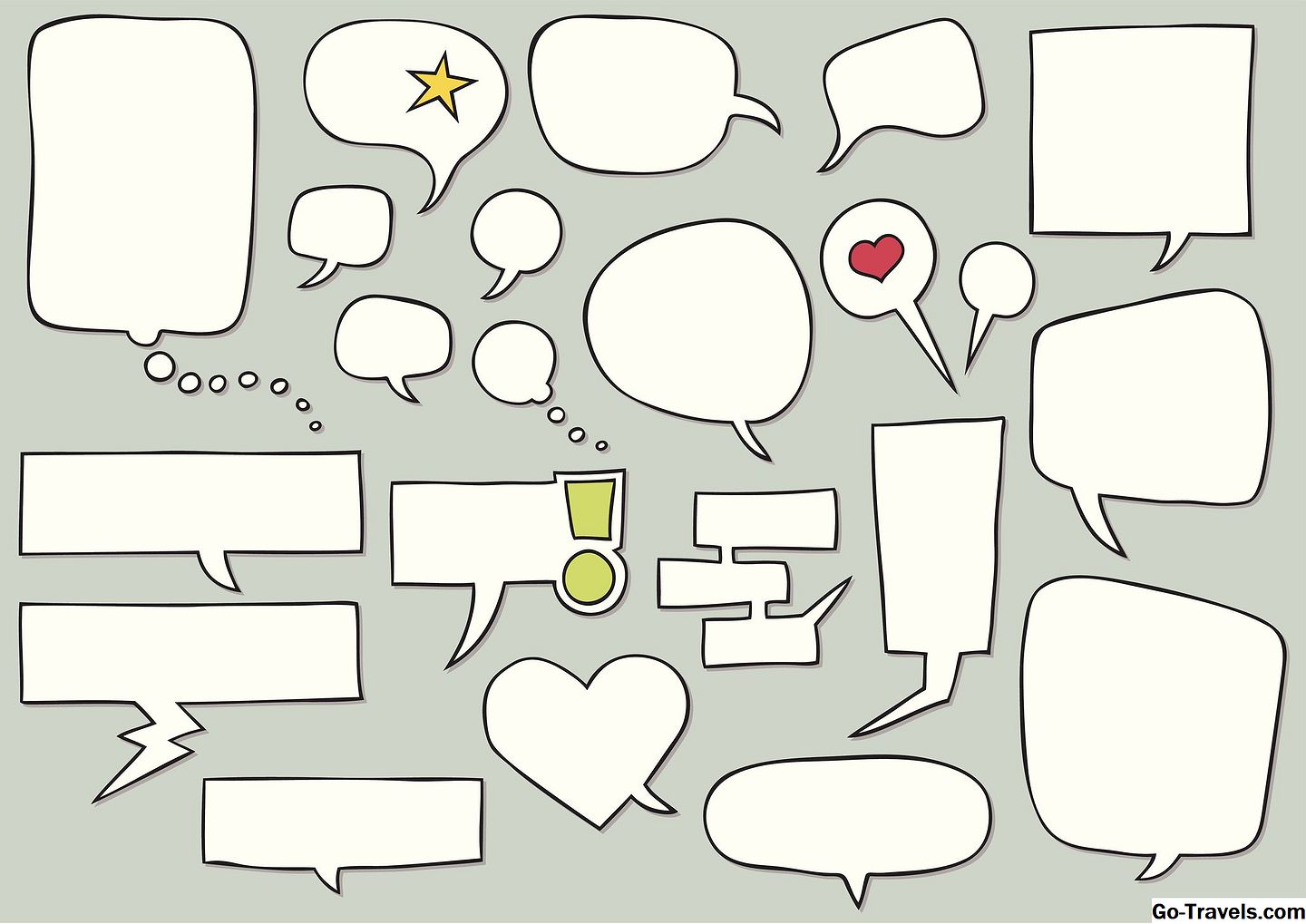Vous pouvez créer du texte grand et une police différente, ainsi que des caractères gras ou soulignés. Mais pourquoi mettre l'accent sur de tels moyens quand vous pouvez avoir à ce que chaque publipostage atteste: un surligneur jaune?
Dans Outlook, il est également facile de marquer un texte important avec un arrière-plan coloré.
Mettez en surbrillance le texte avec une couleur d'arrière-plan du marqueur marqueur dans Outlook 2007/2010
Pour utiliser un surligneur sur du texte important dans Outlook 2007 et Outlook 2010:
- Sélectionnez le texte que vous souhaitez surligner avec la souris.
- Déplacez la souris sur la barre d'outils de formatage qui apparaît à côté du texte sélectionné.
- Vous pouvez également ouvrir le Message (ou la Format du texte) dans le ruban.
- Utilisez le Couleur de surlignage du texte bouton (qui représente le texte mis en surbrillance avec une couleur de fond jaune) pour activer la mise en surbrillance et choisir une couleur.
Mettez en surbrillance le texte avec une couleur d'arrière-plan du marqueur marqueur dans Outlook 2003
Pour appliquer un surligneur afin de sélectionner du texte dans Outlook 2003:
- Assurez-vous d'utiliser Word comme éditeur de messagerie électronique.
- Assurez-vous que la barre d'outils de formatage est visible.
- Sélectionner Vue > Barres d'outils > Mise en forme du menu si vous ne pouvez pas le voir.
- Utilisez le Surligner bouton (qui représente le texte surligné en orange) pour activer la surbrillance et choisir une couleur d’arrière-plan.